如何查看电脑IP地址-完全指南(教你在Windows10系统中查找电脑的IP地址)
- 数码领域
- 2024-07-16
- 44
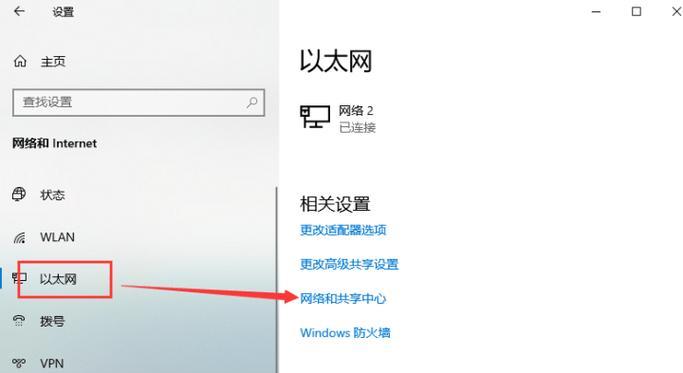
在日常使用电脑过程中,我们经常需要查看电脑的IP地址来进行网络设置或故障排除。然而,对于一些初学者来说,查找电脑的IP地址可能会感到困惑。本文将为大家提供一份详细的指南...
在日常使用电脑过程中,我们经常需要查看电脑的IP地址来进行网络设置或故障排除。然而,对于一些初学者来说,查找电脑的IP地址可能会感到困惑。本文将为大家提供一份详细的指南,教你在Windows10系统中快速、准确地查找电脑的IP地址。
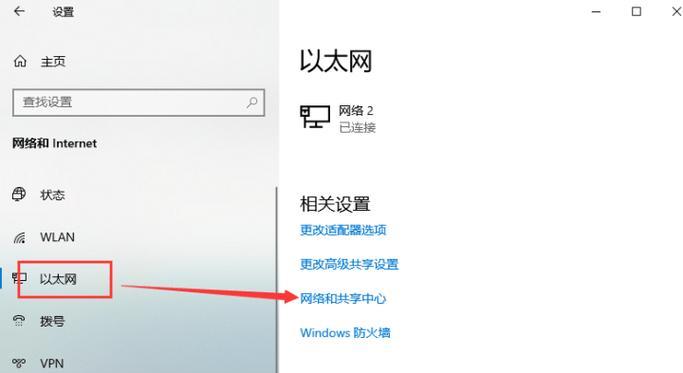
1.什么是IP地址
IP地址是计算机网络中用于标识和定位设备的一组数字。每台联网的设备都有一个唯一的IP地址,类似于我们人类的身份证号码。
2.IP地址的作用
IP地址的作用是使设备能够在网络上相互通信。通过IP地址,我们的电脑可以发送和接收数据,访问互联网上的各种资源。
3.查看本地IP地址
本地IP地址是指电脑在局域网中的内部地址。通过命令提示符窗口,我们可以查看本地IP地址。按下Win+R键打开运行窗口,输入"cmd"并按下回车键。接着,在命令提示符窗口中输入"ipconfig"并回车,即可获得本地IP地址。
4.查看公共IP地址
公共IP地址是指电脑在互联网上被分配的唯一标识。通过访问专门的网站,我们可以轻松地查看到自己的公共IP地址。
5.查看本地IP地址的其他方法
除了使用命令提示符窗口外,我们还可以通过在控制面板中查找网络连接设置来获取本地IP地址。
6.使用网络设置中的高级选项
在Windows10系统中,我们还可以通过网络设置中的高级选项来查看电脑的IP地址。在“设置”中选择“网络和Internet”,点击“状态”,然后滚动到底部,点击“网络和Internet设置”链接,在新打开的页面中,选择左侧的“网络和Internet设置”,在右侧的“高级网络设置”中查看IP地址。
7.查看其他设备的IP地址
除了查看自己电脑的IP地址外,我们还可以查看其他设备的IP地址。通过命令提示符窗口,输入"arp-a"并回车,即可显示局域网中所有设备的IP地址和MAC地址。
8.IP地址冲突及解决方法
在某些情况下,我们可能会遇到IP地址冲突的问题。当多台设备在同一局域网中使用相同的IP地址时,会导致网络故障。解决方法是手动更改设备的IP地址,确保每个设备都有唯一的地址。
9.IP地址类型
IP地址分为IPv4和IPv6两种类型。IPv4是目前使用最广泛的IP地址格式,而IPv6是为了解决IPv4地址耗尽问题而推出的新一代IP地址格式。
10.了解IPv6地址
IPv6地址由8组4位十六进制数表示,每组之间用冒号分隔。使用命令提示符窗口中的"ipconfig"命令可以查看电脑的IPv6地址。
11.了解私有IP地址
私有IP地址是在局域网内部使用的,无法直接访问互联网。常见的私有IP地址段包括192.168.0.0、172.16.0.0、10.0.0.0等。
12.使用第三方工具查看IP地址
除了系统自带的工具外,我们还可以使用一些第三方软件来查看电脑的IP地址。IP扫描工具可以帮助我们快速扫描局域网中所有设备的IP地址。
13.IP地址的重要性
IP地址在计算机网络中起到至关重要的作用,它是设备在网络上进行通信和交流的基础。了解和查看IP地址对于网络设置和故障排除非常重要。
14.保护IP地址的隐私
在使用电脑过程中,我们需要注意保护IP地址的隐私。尤其是在公共网络环境中,我们应该避免暴露自己的IP地址,以免受到不必要的风险。
15.
通过本文的指南,我们可以轻松地在Windows10系统中查看电脑的IP地址。无论是本地IP地址还是公共IP地址,我们可以通过多种途径来获取。通过了解IP地址的重要性,我们可以更好地进行网络设置和故障排除。同时,我们也要注意保护IP地址的隐私,确保网络安全。
如何查看Windows10电脑的IP地址
在网络连接和故障排除过程中,了解自己电脑的IP地址是非常重要的。IP地址是连接互联网的标识符,它允许我们发送和接收数据。在Windows10操作系统中,获取电脑IP地址可以通过多种方法来实现。本文将介绍一些简单的方法,帮助您快速查看和确认您的电脑IP地址。
通过命令提示符查看IP地址
通过打开命令提示符窗口,并输入特定命令,可以快速查看电脑的IP地址。在任务栏的搜索栏中输入“cmd”以打开命令提示符窗口。在窗口中输入“ipconfig”,然后按下回车键。系统会显示出当前网络连接的详细信息,包括IP地址、子网掩码和默认网关。
使用网络和共享中心查看IP地址
通过打开“网络和共享中心”窗口,可以查看当前网络连接的详细信息,其中包括IP地址。在任务栏的系统托盘中,找到网络连接图标,右键点击并选择“打开网络和共享中心”。在窗口左侧的菜单中,点击“更改适配器设置”。右键点击当前使用的网络连接,并选择“状态”。在弹出的窗口中,点击“详细信息”,就可以看到当前网络连接的IP地址。
查看无线网络连接的IP地址
对于连接到无线网络的电脑,可以通过打开“网络和共享中心”窗口,查看当前无线网络连接的IP地址。按照前文的步骤打开“网络和共享中心”窗口。在窗口左侧的菜单中,点击“更改适配器设置”。找到无线网络连接的图标,右键点击并选择“状态”。在弹出的窗口中,点击“详细信息”,就可以看到当前无线网络连接的IP地址。
通过路由器管理页面查看IP地址
如果您知道自己的路由器的管理页面地址和凭据,可以通过登录到路由器管理页面来查看电脑的IP地址。在浏览器中输入路由器管理页面地址,并按下回车键。在登录页面输入正确的用户名和密码,并点击“登录”按钮。在路由器管理页面中,查找相关设置或网络信息页面,其中应该包含连接到路由器的设备列表,包括电脑的IP地址。
通过第三方软件查看IP地址
除了上述方法,还可以使用第三方软件来查看电脑的IP地址。有许多免费和付费的IP查看工具可供选择,它们可以快速扫描和显示电脑的IP地址。您可以通过搜索引擎查找并下载适合您需求的IP查看工具,然后按照软件提供的指导进行安装和使用。
通过命令提示符查看本地和公共IP地址
使用命令提示符窗口,不仅可以查看电脑的本地IP地址,还可以查看公共IP地址。在命令提示符窗口中,输入“nslookupmyip.opendns.comresolver1.opendns.com”命令并按下回车键。系统会显示出本地和公共IP地址。
使用PowerShell查看IP地址
使用PowerShell可以查看电脑的IP地址和其他网络信息。在任务栏的搜索栏中输入“PowerShell”并打开应用程序。在PowerShell窗口中,输入“Get-NetIPAddress|Select-ObjectIPAddress”命令并按下回车键。系统会显示出当前电脑的所有IP地址。
查看IPv4和IPv6地址
除了查看电脑的IPv4地址,还可以查看IPv6地址。在命令提示符或PowerShell窗口中,输入“ipconfig/all”命令并按下回车键。系统会显示出所有网络连接的详细信息,包括IPv4和IPv6地址。
查看IP地址的物理位置
通过查看电脑的IP地址,您可以获取大致的物理位置信息。使用在线的IP地址查询工具或网站,输入电脑的IP地址,并点击查询按钮。系统会返回与该IP地址关联的物理位置信息,如国家、地区和城市。
通过网络设置中的IP配置查看IP地址
在Windows10的设置应用程序中,您可以通过网络设置找到当前连接的IP地址。点击“开始”菜单,然后选择“设置”图标。在弹出的窗口中,点击“网络和Internet”,然后选择“状态”。在右侧的窗格中,找到“网络和共享中心”链接,并点击它。在新窗口中,点击当前网络连接的名称,并在弹出的窗口中选择“网络属性”。在新窗口中,找到“IPv4地址”或“IPv6地址”,即可查看相应的IP地址。
查看IP地址的活动连接
通过查看当前活动连接,您可以找到正在使用特定IP地址的设备和应用程序。在命令提示符或PowerShell窗口中,输入“netstat-ano”命令并按下回车键。系统会显示出所有正在进行的网络连接信息,包括本地地址、远程地址和状态。
查看IP地址与网络连接的关联
通过查看当前网络连接的详细信息,您可以找到与特定IP地址相关联的连接。在命令提示符或PowerShell窗口中,输入“netstat-b”命令并按下回车键。系统会显示出所有正在进行的网络连接信息,包括本地地址、远程地址和相关的应用程序。
通过网络管理工具查看IP地址
对于更高级的用户,可以使用网络管理工具来查看电脑的IP地址。一些网络管理工具如Wireshark和TCPView等,提供了详细的网络连接和流量信息,并允许用户查看IP地址和其他相关信息。
查看路由器分配的IP地址
对于通过DHCP协议自动获取IP地址的电脑,可以查看路由器分配的IP地址。在命令提示符或PowerShell窗口中,输入“ipconfig/release”命令并按下回车键。输入“ipconfig/renew”命令并按下回车键。系统将向路由器请求新的IP地址,并返回分配给电脑的IP地址。
通过以上的方法,您可以快速查看和确认Windows10电脑的IP地址。无论是使用命令提示符、网络和共享中心,还是第三方软件或网络管理工具,您都能轻松地找到所需的信息。通过了解自己电脑的IP地址,您可以更好地管理和维护网络连接,并进行故障排除。
本文链接:https://www.zxshy.com/article-1154-1.html

